Ako také video do príspevku či webovej stránky vložiť? Postupov je niekoľko. Odporúčame vám na úvod takýto jednoduchý trik.
1. Otvorte stránku alebo príspevok, do ktorého chcete video vložiť.
2. Skopírujte si URL adresu videa, napr. “https://www.youtube.com/watch?v=M7sXJ2YaUH8“
3. Vložte adresu na nový riadok a chvíľu počkajte.
4. Behom niekoľkých sekúnd by sa namiesto odkazu malo objaviť video.
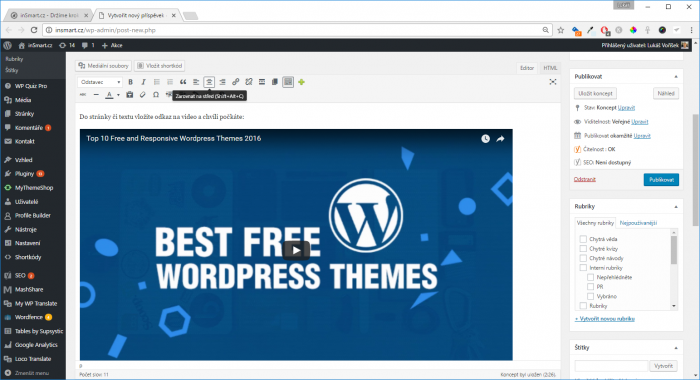
Technológia oEmbed, ktorá je súčasťou WordPressu a stojí na pozadí tejto vychytávky, má výhodu v tom, že funguje s desiatkami rôznych služieb. Okrem videí sa takto dajú vkladať napríklad aj fotografie zo služby Instagram alebo celé profily z Twitteru.
Tu je zoznam služieb, pri ktorých postačí pre vloženie obsahu do WordPressu použiť URL:
- Facebook (príspevky, aktivita, fotografie, videá, média, poznámky)
- DailyMotion (videá)
- Instagram (foto a video)
- YouTube (videá)
- Vine (videá)
- Vimeo (videá)
- TedX (videá)
- Flickr (obrázky a videá)
- Kickstarter (projekty)
- Reddit (príspevky a komentáre)
- A mnoho ďalších, viď celý zoznam na Wordpress.com
Zoznam podporovaných služieb je obsiahly. V prípade, že si chcete sami zvoliť veľkosť videa a detaily podoby vkladaného prvku, je tu ďalšia možnosť, ktorú uvádzame v nasledujúcom bode.
Embedovanie videí
Pri niektorých službách môžete pri vkladaní do stránok vygenerovať tzv. embed (niekde sa nazýva aj iframe alebo „vkladací kód“). Je to krátky kúsok HTML kódu, ktorý sa vkladá do stránok. Na mieste vloženia kódu sa potom zobrazí samotné video.
Kde však kód videa získať? Pod vybraným videom hľadajte tlačidlo pre zdieľanie. Často priamo pod videom, alebo niekde v jeho blízkosti, nájdete možnosť skopírovať embed kód. Tak to je napríklad v prípade YouTube, Vimea i ďalších.
Embed kód je HTML prvok, pri ktorom sa ľahko dajú upravovať rozmery, ohraničenia i ďalšie parametre.
Ako vložiť video z YouTube do WordPressu pomocou embed kódu:
1. Otvorte stránku s vybraným videom.
2. Kliknite na tlačidlo „Zdieľať“ pod videom.
3. Kliknite na voľbu „Embed“.
4. Skopírujte zobrazený iframe kód.
5. Vo WordPresse otvorte príspevok či stránku, kam ho chcete vložiť, a prepnite sa do zobrazenia zdrojového kódu. Prepnutie urobíte v pravej hornej časti editačného poľa, kde je na výber „Editor“ a „HTML“.
6. V texte nájdite miesto, kam chcete video vložiť a iframe tam prekopírujte.
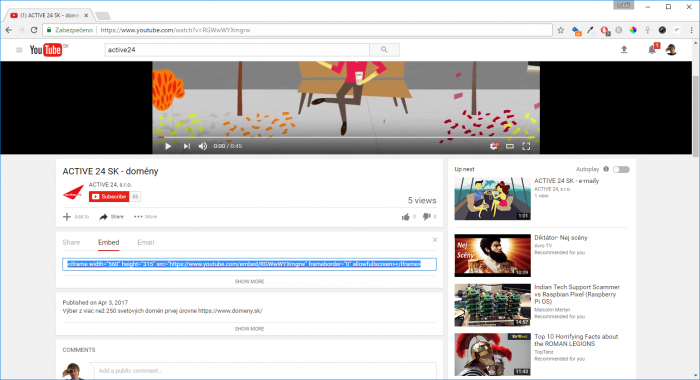
Hotovo. Po prepnutí späť do editora sa zobrazí vložené video či iný obsah. Niektoré služby sa po vložení cez zdrojový kód tvária, ako by bol vložený objekt neúplný. Platí to napríklad pre Twitter. Skúste príspevok uložiť a zobraziť si jeho náhľad. Väčšinou totiž dochádza k „chybnému“ zobrazeniu len v editore. Návštevník všetko vidí správne.
Ako vložiť video z Facebooku do WordPressu pomocou embed kódu:
1. Prihláste sa do profilu (bez prihlásenia nejde kód vygenerovať).
2. Pri vybranom príspevku (text, foto i video) kliknite na šípku v pravom hornom rohu.
3. Zobrazí sa menu, kde kliknete na položku „Vložiť do stránky“, prípadne „Embed“.
4. Vo vyskakovacom okienku sa zobrazí kód, ktorý stačí skopírovať a vložiť do zdrojového kódu príspevku či stránky rovnako ako v prípade YouTube.
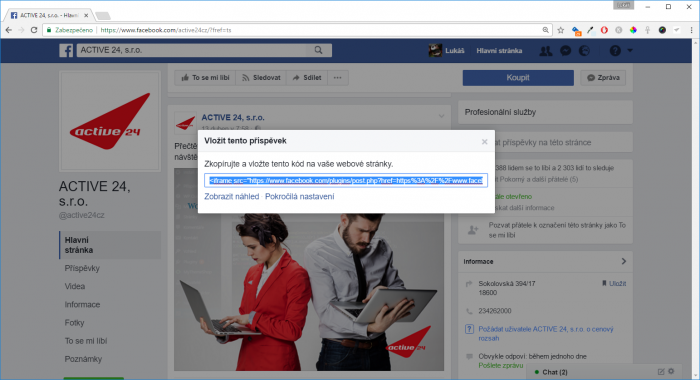
Pod kódom na Facebooku uvidíte aj možnosť „Rozšírené nastavenia“. Po kliknutí na odkaz dôjde k otvoreniu novej záložky, v ktorej máte väčšie možnosti nastavení. Nastaviť sa dá šírka, zobrazenie popisku a komentárov a mnoho ďalšieho.
Rovnaký postup môžete zopakovať pri vkladaní obsahu tretích strán do WordPressu, aj pri iných službách. Ak zdrojová služba umožňuje vkladanie obsahu (Embed, iframe), stačí skopírovať kód a vložiť ho do webovej stránky vytvorenej vo WordPress.